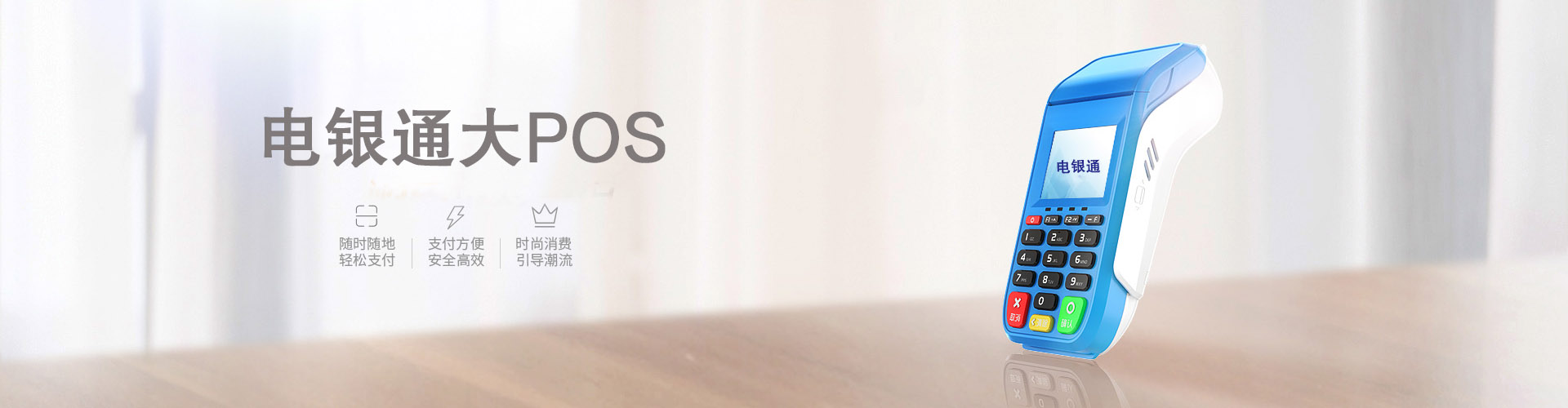电银POS机在交易完成后需打印签购单作为凭证,若遇到“不出纸”“打印模糊”或“卡纸”等问题,可能影响商户正常经营。以下从硬件检查到参数重置的完整流程,助你5分钟内解决打印故障:
1. 检查硬件状态:纸卷与打印机连接确认
(1)纸卷安装:
① 打开POS机顶部或侧面的纸仓盖,确认是否安装热敏纸卷(注意纸卷直径需≤5cm,避免卡纸);
② 将纸卷按箭头方向装入纸槽,确保纸头露出打印机出口约2cm,并压紧纸仓盖防止松动。
(2)打印机连接:
① 若是外接打印机,检查数据线是否插紧(通常连接POS机侧面“COM”或“USB”接口);
② 重启POS机,观察屏幕是否显示“打印机就绪”,若提示“打印机未连接”,需更换数据线或接口测试。

2. 清理打印头:解决卡纸与模糊问题
(1)卡纸处理:
① 轻轻拉开打印机出纸口处的卡扣,用镊子或手指缓慢抽出卡住的纸张(避免撕扯残留);
② 若纸张断裂在内部,可借助手电筒观察,用细针挑出碎屑。
(2)打印头清洁:
① 关闭POS机电源,用棉签蘸少量酒精(或专用清洁液),轻轻擦拭打印头(金属条部分);
② 待酒精挥发后重启设备,测试打印效果是否清晰。
3. 重置打印参数:恢复默认设置
(1)操作路径:
① 进入POS机主界面,依次点击“管理”→“系统设置”→“打印设置”;
② 选择“恢复默认参数”,确认后设备自动重启,重新适配打印格式。
(2)关键提示:若商户需自定义小票抬头或二维码,可在恢复默认后重新设置,避免参数冲突导致故障。
总结:电银POS机打印故障优先检查纸卷安装与打印机连接,其次通过清理卡纸、清洁打印头解决物理问题,最后重置参数恢复功能。若仍无法解决,可拨打在线客服报修,或通过“电银商户通”APP提交工单,工程师将远程协助处理。